General Information
Installation
Classic Start Menu
Classic Explorer
Classic IE
Performance Tips
Forum Spam
General Information
Classic Shell とは?
Classic Shell™ はフリーソフトウェアで、あなたの生産性を向上し Windows のユーザビリティを高め、お好みに応じたコンピューターの使用ができるよう支援します。 カスタマイズ可能なスタートメニュー、Windows エクスプローラのツールバーとステータスバーを追加し、その他のさまざまな機能をサポートします。
Classic Shell に含まれないもの
Classic Shell の範囲について誤解している人がいます。 以下はその一部です:
- これはエクスプローラーの置き換えではありません。 エクスプローラーにいくつかの UI 要素を追加しますが、これはまだ、あなたが知っていて愛している標準的な Windows エクスプローラーです
- これは、Windows 8 のデスクトップ環境を実装するものではありません。 Windows 8 で表示されるデスクトップは、メトロ タイルの 1 つからアクセスできるオペレーティング システムの一部です。 Classic Shell は、デスクトップへのアクセスを容易にするだけです
これは、「自分のコンピューターを Windows XP とまったく同じようにする」ためのものではありません。 XP時代からのいくつかの選択された機能を復活させただけで、すべてではありません。 ここでは、子犬の検索はできません
- これは、Windows のテーマやスキンではありません。 Classic Shell は、Windows エクスプローラと Internet エクスプローラの視覚的な側面をいくつか変更するだけです。 これらの機能は非常に限定された範囲にあります。 他のアプリケーションは影響を受けません
Classic Shell の背後にあるストーリーは何ですか プロジェクトは 2008 年に Vista の copyUI を置き換える小さなユーティリティとして始まりました。 2009 年に友人が XP から Vista に乗り換え、「上へ」ボタンがないことに不満を漏らしました。 それが、実装された 2 つ目の機能でした。 その後2009年10月に私はWindows 7に切り替え、古典的なスタートメニューがなくなっていたことをverydisappointedたので、私はmyownを作るために行きました。 スタートメニューが行われた後、私はこのprojectpublicにすることを決定し、ソースフォージに追加しました。
Classic Shell のシステム要件は何ですか
Windows 7>、Windows 8>、Windows 8.1>、Windows Server 2008 R2、Windows Server 2012 および Windows Server 2012 R2 をサポートしています。 インストーラーは1つだけで、32ビットと64ビットの両方のオペレーティングシステムに対応しています。 Windows のすべてのバージョンですべての機能がサポートされているわけではありません。
Classic Shell は Windows 10 をサポートしていますかバージョン 4.2.4 以降、Classic Shell は Windows 10 を完全にサポートしています。 その理由は 2 つあります。 まず、Windows RT は異なる CPU を持つデバイス上で動作し、通常の Windows アプリケーションと互換性がありません。 そして2つ目は、Windows RTはマイクロソフト以外のソフトウェアをデスクトップ上で実行することを許可していないことです。
Classic Shellは無料ですか?
はい、Classic Shellは個人でも商用でも無料で使用できます*。
Classic Shell のインストーラーを配布したり、あなたの Web サイトでダウンロードできるようにすることは、以下の場合に許可されます。
- 無償で行うこと
- ソフトウェアの出所を偽らないこと
- いかなる方法でもソフトウェアを変更しないこと
- Classic Shell を二次インストーラーでラップしたり他のソフトウェアとバンドルしないこと
Classic Shell という名前とロゴは商標であり、他の製品またはサービスの識別に使用できないことです。
* 「商用利用」とは、オフィスや学校など、商用環境での利用を意味します。
コンピュータ店を経営している場合、顧客にClassic Shellをインストールすることは、無償であれば許可されます。
Classic Shell は無料ですが、プロジェクトに寄付することはできますか。
はい、Classic Shell プロジェクトは寄付を受け付けています。 バグや機能の提案を報告する。 他のユーザーが困っているときに手助けをする Web フォーラムや友人に Classic Shell の素晴らしさを伝える:)
Classic Shell はオープンソースですか? ソースコードは Source Forge からダウンロードできます。
バグ報告や新機能の提案はどのようにすればよいですか?
バグレポートは Bug reporting forum に、機能要望は Feature requests forum に投稿してください。
Discussion forum も利用できます。
Installation
どうすれば Classic Start Menu だけ、または Classic Explorer だけインストールできますか? デフォルトでは、すべてのコンポーネントがチェックされています。
エラーコード 2755 でインストーラーが失敗します。 この問題は、隠された管理者アカウントを使用してインストーラーを実行することによって解決できます。 手順については、このリンクを参照してください。 http://www.sevenforums.com/tutorials/507-built-administrator-account-enable-disable.html.Use この問題が発生した場合のみ、Administratorアカウントを使用してください。
Classic Shell をアンインストールする正しい方法を教えてください。
Classic Shellをアンインストールするには、以下の手順で行います。
- スタート メニューがインストールされている場合は、それを停止する (スタート ボタンを右クリックして [終了] を選択)
- 新しい Windows エクスプローラを開く
- ツールバーが隠れていることを確認する (ツールバーが見える状態でアンインストールした場合。)
- Windows XP を起動する(ウィンドウを開くと)。
- すべての Windows エクスプローラー ウィンドウを閉じる
- コントロール パネル -> プログラムと機能 を開き、Classic Shell をダブルクリックする。 その後、指示に従ってください。
- スタート メニューのスキンを追加でインストールした場合は、手動で削除する必要があります
Classic Shell をアンインストールしたら、エクスプローラーでメニューを隠すことができなくなりました。
- レジストリに移動し、HKEY_CURRENT_USERSoftwareMicrosoftInternet ExplorerToolbarShellBrowser キーを開き、ITBar7Layout 値をここで説明する方法で削除してください。 http://qttabbar.sourceforge.net/?p=79
- Classic Shell を再度インストールし、すべての手順に従ってアンインストールします
What is the right way to upgrade to the new version of Classic Shell?
In most cases it will safe to install the new version on top of oldone.Version? 通常、インストーラーは ClassicShell を使用するすべてのアプリケーションを検索し、それらをきれいに再起動しようとします。 これらのアプリケーションを再起動しないこともできますが、その場合、インストールを完了するためにできるだけ早くログオフする必要があります。
自動更新機能を無効にする方法
Classic Shell Update コンポーネントは、新しいバージョンの Classic Shell があるかどうかを毎週チェックし、通知ポップアップを表示します。 そして、「新しいバージョンを自動的にチェックする」のチェックを外してください。
また、アップデート機能を完全にアンインストールすることもできます。 Classic Shell のインストーラーを実行し、「変更」を選択して、Classic Shell Update コンポーネントを削除します。
インストーラーのコマンドラインパラメーターは何ですか。exe インストーラーは多くのコマンドライン・パラメーターをサポートしています。
<no command line> – 通常通りインストーラーを実行
extract32 – 32 ビット MSI
extract64 – 64 ビット MSI
help – コマンドライン ヘルプを表示
<some msiexec options> – インストーラーを起動するための多くのコマンドラインパラメーター。 オプションは msiexec
* に渡されます。オプションに %MSI% (すべて大文字) が含まれている場合、トークンは展開された MSI ファイル名
* で置き換えられます。 セットアップは “msiexec /i <MSI file> <some msiexec options>”
examples を実行します。
/qn – クワイエットモードでインストーラーを実行
/x %MSI% /qb – 基本 UI レベルで製品をアンインストール
/f %MSI% – 製品を修復
/l* log.txt – インストーラを実行し、log.Log にプロセスを記録します。txt file
APPLICATIONFOLDER=”C:\ProgramsClassic Shell” – インストール先フォルダを設定
/qn ADDLOCAL=ClassicExplorer – Classic Explorerのみをクワイエットモードでインストール
/qn ADDLOCAL=ClassicStartMenu – Classic Start Menuのみをクワイエットモードでインストール
ADDLOCAL=ClassicStartMenu,ClassicIE – Classic Start Menu および Classic IEをインストール
/Qn ADDLOCAL=ClassicExplorer-インストール先フォルダを設定。 注意: ClassicIE
/qb START_MENU_FOLDER=0 – 基本モードで実行し、スタートメニューフォルダの作成をスキップする
NOSTART=1 – インストール後のスタートメニューの自動起動を抑制する
アンインストールまたはアップグレード時に、MSIファイルが見つからないというエラーが発生します。
Windows は、MSI ファイルのコピーを C:\WindowsInstaller フォルダーに保存します。 このファイルが見つからないか破損している場合、Classic Shell のアンインストールまたはアップグレードは失敗します。
この場合、現在使用しているものと同じバージョンのインストーラーを見つける必要があります。
ClassicShellSetup.exe /fv %MSI%
これにより、MSI ファイルのキャッシュされたコピーが修復され、その後、Classic Shell をアンインストールまたはアップグレードできるはずです。
設定の保存と読み込み方法は?
設定のバックアップと読み込みに XML ファイルを使用することができます。 最も簡単な方法は、設定ダイアログのバックアップボタンから行うことです。
また、コマンドラインから行うこともできます。 コマンドラインの “-backup” スイッチで設定を保存し、”-xml” スイッチで設定を読み込みます。
各コンポーネントに対して個別に行う必要があります:
Classic Start Menu: ClassicStartMenu.exe -backup <xml file> (スタートメニューの設定を保存する)
Classic Start Menu: ClassicStartMenu.exe -xml <xml file> (スタートメニューの設定を復元する)
Classic Explorer.exeを起動します。 ClassicExplorerSettings.exe -xml <xml file>
Classic IE: ClassicIE_32.exe -xml <xml file> (64-bit Windows でも ClassicIE_32.exe を使用する必要があります)
ブラウザ (やアンチウイルスソフト) で、ダウンロードは安全ではないとのメッセージが出るのですが、なぜですか?
新しいリリースがあるたびに、ブラウザや AV ソフトがインストーラーをブロックし、安全でないという警告を表示すると報告する人がいます。 例えば、Norton AVは新しいファイルをWS.Reputation.1.と報告します。
ほとんどのプログラムには、疑わしいインストーラーの実行を許可する方法がありますが、プログラムごとに異なるため、ここで詳しい説明はできません。
それがわからない場合、または安全策を取りたい場合は、新しいバージョンの評判が上がり、AV 開発者が「良い」リストに追加するまで数日待つことができます。 Windows 7 のメニューの何が問題なのでしょうか。
このテーマについて詳しくは、こちらをご覧ください。
ユーザーごとにクラシックスタートメニューを無効にするには?
設定ダイアログで「一般的な動作」タブを開き、「このユーザーに対して自動的に開始する」チェックボックスを見つけます。
サブメニューの展開遅延を変更するには?
[設定]ダイアログの[一般的な動作]タブでメニュー遅延の値を変更できます。 また、グローバルシステムの設定を変更する方法もあります。
こちらの手順を参照してください。 http://www.sevenforums.com/tutorials/731-menu-show-delay-time.html
Menuanimations を有効または無効にするにはどうすればよいですか?
[設定]ダイアログの[一般的な動作]タブで、[メインメニューのアニメーション]、[メインメニューのアニメーション速度]、[サブメニューのアニメーションおよびサブメニューのアニメーション速度の設定を変更することができます。 また、グローバルなシステム設定を変更する方法もあります。 詳細設定] を開き、[パフォーマンス設定] ボタンをクリックし、[メニューをフェードまたはスライドして表示する] オプションにチェックを入れるかどうかを選択します。
スタートメニューのスキンを作成するにはどうすればよいですか。 メニュー項目をドラッグ アンド ドロップして順序を変更したり、新しい項目を作成したりできます。
カスタム フォルダーをスタート メニューに追加するにはどうすればよいですか既存の任意のフォルダーをスタート メニューに追加することができます。 設定ダイアログで「スタートメニューのカスタマイズ」タブを開き、新しいカスタム項目を追加してください。
クラシックスタイルの場合。 カスタム」項目を右の列から左の列の好きな場所にドラッグしてカスタム項目を追加します。
Windows 7 スタイルの場合:「カスタム」項目を右の列から左の列の好きな場所にドラッグしてカスタム項目を追加します。 右クリックし、[新しい項目を挿入]でカスタム項目を追加します。 新しい項目の種類を「カスタム」に変更します。
新しい項目を作成したら、その項目を右クリックし、「項目を編集」を選択します。 リンクのドロップダウンリストからフォルダを選択するか、ボタンをクリックして別のフォルダを選択します。 必要に応じて、ラベルやアイコンを変更します。 サブメニューとしてフォルダを展開しないようにするには、「展開しない」を選択します。
メインメニューからスタート画面のショートカットを削除するにはどうすればよいですか右クリックして、「スタートメニューからピン留めを解除(クラシックシェル)」を選択できます。 また、メインメニュータブで「スタート画面のショートカットを表示する」という設定を見つけてチェックを外すこともできます。
メインメニューのデフォルトのシャットダウン動作を変更するにはどうすればよいですか。
クラシックメニュースタイル (1 列または 2 列) を使用している場合、メニュー項目をカスタマイズする必要があります。 設定の[スタートメニューのカスタマイズ]タブに移動します。 左側の列にある[シャットダウン]ダイアログの項目をダブルクリックします。 シャットダウン、再起動、ログオフなどのコマンドをドロップダウンから選びます。ラベルを「シャットダウン」「再起動」などの好きなテキストに変更します。 必要に応じて、アイコンを変更します。
Windows 7のメニュースタイルを使用している場合は、設定の[メインメニュー]タブに移動します。 一番下にある「シャットダウンコマンド」の項目を探します。 シャットダウン、再起動、スリープなどです。
初めてメニューを使用するときに、設定を表示しないようにするにはどうしたらよいですか。
初めて Classic Shell をインストールして、スタートボタンを押すと、メニューとスタートボタンのスタイルを選択するための設定が表示されます。 この動作は、レジストリまたはグループポリシーでメニューのスタイルを事前に設定することで抑制することができます。 このフォーラムへの投稿では、その方法を紹介しています: 最初に実行するときに設定ウィンドウを実行しない
スタートメニューをXPメニューのようにすることはできますか? スタートメニューを XP のスタートメニューと同じようにすることができます。 2列の項目と、ブルー、オリーブ、シルバーの3つのカラーバリエーションをサポートしています。 ただし、XPのスタートメニューのすべての機能がサポートされているわけではありません。 たとえば、派手なシャットダウン ボタンやパーソナライズされたメニューはありません。
クラシック スタート メニューから PC を検索できますかスタート メニューでは、プログラム、設定、ファイル、メール、およびその他のドキュメントを検索できます。
クラシック モードでは、カスタム検索プログラム (Ransack of Everything Agent) も登録でき、コンピューター上の任意のファイルを検索することが可能です。 また、Google や Bing などの検索ツールを登録して、インターネットを検索することもできます。
スタートメニューを開いたときに、スタートボタンが押されているように見えないのはなぜですか? 押されているように見せる直接的な方法はありません。 しかし、システムのスタートボタンを削除して、カスタムボタンに置き換えるオプションがあります。 カスタムボタンは、正しく押された外観になります。
アクティブコーナーを無効にしました。 Windows 8 の Metro 機能を有効にする唯一の方法は、アクティブコーナーだけではありません。 一部のタッチパッドでは、ジェスチャーをサポートしています。ある方法で誤ってタッチすると、スワイプ ジェスチャーとして解釈され、Metro 画面が表示されることがあります。 ジェスチャーを無効にする方法は次のとおりです。http://winaero.com/blog/how-to-disable-metro-edge-swipes-and-touch-charm-gestures-for-trackpads-touchpads-in-windows-8-1-and-windows-8/
クラシックなスタートメニューが欲しいのですが、これは好きではありません。 他に何がありますか。
私はあなたを信じてはいません。) 万が一、他の解決策で満足できるのであれば、他のスタートメニュー実装 (いくつかは実際に Classic Shell をベースにしています) をチェックしてみてください。 ただし、Classic Shell の気に入らない点をスタート メニュー ディスカッション フォーラムに報告してください。
Classic Explorer
Classic Explorer が動作しない場合の対処方法
- Open a new Windows Explorer window (Win key+E)
- Windows 7 では、次のようにします。 Alt+Vキーを押して、[表示]メニューを表示します。 ツールバー」サブメニューを開き、「クラシックエクスプローラーバー」を選択します。 ツールバーが表示されている間は、常にメニューが表示されることに注意してください。
- Windows 8の場合。 Alt+Vキーを押して「表示」リボンを表示します。 オプション」セクションの下矢印をクリックします。
「クラシック エクスプローラー バー」オプションが利用できないか、グレーアウトしている場合、2 つの点を確認します。
- Internet Explorer を起動し、ツール->アドオンの管理 に移動します。
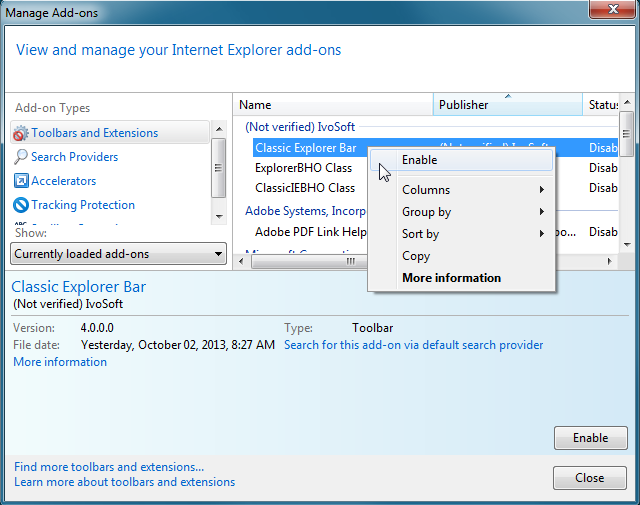
- インターネット オプションを開き、[詳細設定]タブに移動します。 このオプションは通常、デフォルトで有効になっていますが、Windows の提供環境によっては無効になっている場合があります。

なぜ Internet Explorer がこれほどまでに関係しているのでしょうか。 それは、Windows エクスプローラーと Internet エクスプローラーは、同じアーキテクチャと同じセキュリティ設定を共有しているからです。 ほとんどの設定は Web ブラウジングにしか影響しないため、Microsoft はこの機能全体を「InternetOptions」と呼ぶことにしました。
注意: Internet Explorer の新しいバージョン (IE9 など) をインストールすると、このプロセスを繰り返す必要があります。
Windows 7 で、メニュー バーの前にクラシック エクスプローラ バーを配置するには?
Windows 7 で、メニュー バーより前の場所にクラシック エクスプローラ ツールバーを配置してどちらも同じ行にあるようにし、次にエクスプローラを閉じて再び開く場合、ツールバーとメニュー バーは別の行に表示されます。 これはエクスプローラーのバグです。 残念ながら SP1 でも修正されていません。
WindowsExplorer でステータスバーを表示するにはどうしたらよいでしょうか。
Windows 7: 表示メニューからステータスバーの項目をチェックします。
Windows 8: クラシックシェルによってステータスバーが実装されています。 Classic Explorer の設定の [ステータスバー] タブから有効にします。
エクスプローラーのフォルダオプションダイアログから内蔵のステータスバーを無効にしたい場合があります。 この設定は [表示] タブにあります。
なぜ、ClassicExplorer で置き換えられるのではなく、デフォルトの [ファイルの競合] ダイアログが表示されることがあるのですか
- ?
- UAC が有効な Windows 7 では、システム ディレクトリから別のディレクトリにファイルを移動すると、その操作は dllhost.exe という特別な保護プロセスによって実行されます。 使用しているツールによっては、Classic Shell で何かできるかもしれません。
Classic Shell はエクスプローラの「自動整列」機能を無効にできますかいいえ。Windows 7 のエクスプローラでは、以前のバージョンのように文書化された「SysListView32」コントロールではなく、新しい未文書のコントロール「DirectUIHWND」を使用しています。 DirectUIHWND コントロールにはパブリック インターフェイスがなく、カスタマイズすることはできません。
ただし、レジストリ ハックにより、エクスプローラーで SysListView32: Auto-arrange – solved?SaveAs と Open ダイアログは、メモ帳、Word、Photoshop などのアプリケーションによって制御されます。 理論的には可能ですが、正しく行うには多くの問題があります。 以下はその一部です。
- すべてのアプリケーションは一意です。 任意のアプリケーションに対して安定した動作を保証する方法はありません。 多くの場合、アプリケーションはダイアログをカスタマイズするため、競合の大きな可能性があります。
- このようなことを行うと、互換性バグの無限のリストを得ることが保証されます。 Microsoft とは異なり、私は、何千ものアプリケーションにアクセスできる互換性ラボを持っていませんので、持っていないアプリケーションで問題が発生しても、それをデバッグする方法はありません。 この行為は、ほとんどの場合、アンチウィルス・ソフトウェアによってマルウェアとしてフラグが立てられるでしょう。
Classic Shell の将来のバージョンでは、すべての問題に対する解決策が見つかれば、この機能を搭載するかもしれません。
Classic Shell は、ワンちゃんのいるクラシック検索を復活させることができますか いいえ。 もちろん、ツールバーにカスタム ボタンを追加して、サードパーティの検索アプリケーションを実行することは可能です。 Agent Ransack、Everything Search、Win Grep などです。
ツールバーに追加できるボタンはありますか
ツールバーには、上へ、切り取り、コピー、貼り付け、削除、プロパティ、メール、設定の 8 つのボタンが最初から用意されています。 利用可能なボタンは、移動先、コピー先、元に戻す、やり直し、すべて選択などです。 また、外部プログラムを実行する独自のコマンドを提供することもできます。
さまざまな理由により、追加のボタンはデフォルトでは含まれていません。 ほとんどのボタンは Windows ですぐに利用できるアイコンではないので、自分で用意する必要があります。 また、デフォルトで有効にするほど機能が充実していないものもあります。 例えば、UndoとRedoは、UndoまたはRedoするものがないときは無効化されません。 したがって、品質バーを通過しないコマンドは、オプションの余分なものとして残されています。 Use at your ownrisk 🙂
How do Icustomize the toolbar?
Explorer ツールバーは、設定ダイアログのツールバーボタン タブからカスタマイズすることができます。 ボタンをドラッグ アンド ドロップして、好きなツールバーを作成できます。 Classic Shell バージョン 2.8.3 以前を使用している場合、Explorer.inifile を編集する必要があります。 詳しくは、inifileに書かれている説明をお読みください。 また、こちらの記事もご覧ください。 私の知る限り、他の検索ユーティリティを Windows エクスプローラにシームレスに統合する方法はありません。 最も近いのは、ツールバーにボタンを追加して、別のプログラム (たとえば Agent Ransack of Everything) を呼び出し、コマンドラインで現在のフォルダーを渡すことです。
Classic Explorer はレジストリを微調整して <ここに機能を挿入> できるでしょうか。 いいえ。
長い回答です。 まさか!
真面目に答えますと、潜在的なレジストリ調整は何百とあります。 あるものは無害で、あるものは危険で、さらにあるものは一緒にうまく機能しません。 そのため、これらの設定をすべて安全に試すことができる安定したシステムを作成するには、膨大な量の研究が必要です。 そんなことに時間を割けるわけがない。 それに、レジストリハックのほとんどは、好ましくない副作用があります(そうでなければ、Windowsの機能として採用されているはずです)。 そのため、Classic Shell の機能としての品質基準を満たしていません。
世の中には、レジストリ設定のいくつかを制御できるプログラムがあります。 以下はその例です:
Windows 7 Navigation Pane Customizer
Tweak-7 and TweakVI
Classic IE
Classic IE は、どのバージョンの Internet Explorer をサポートしていますか?
Classic IE は 9 以上の Internet Explorer のすべてのバージョンをサポートしています。
キャプションが表示されない場合はどうしたらよいですか
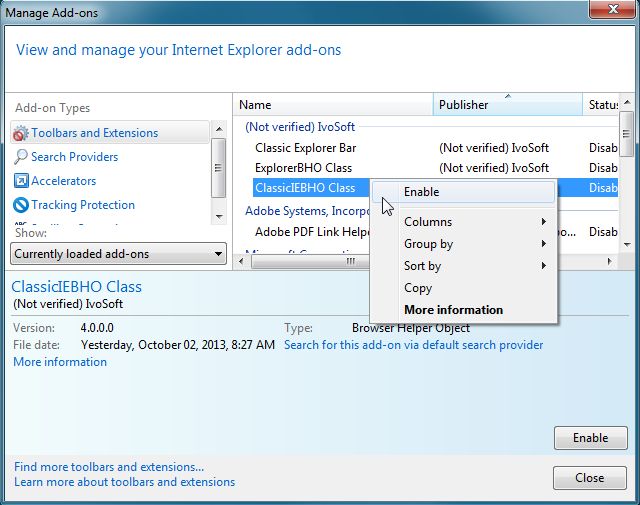

Classic Shell のツールバーは Internet Explorer のどこにありますか
Classic Shell には Internet Explorer 用ツールバーが存在しません。 いわゆる「クラシック エクスプローラー バー」はファイル操作を行い、Windows エクスプローラー専用です。
両プログラムがツールバー用に共有リストを使用しているため、IEのツールバーのリストに表示されます。
パフォーマンスのヒント
起動時のパフォーマンスを向上させるにはどうしたらよいでしょうか。
クラシックスタートメニューはログイン時に実行され、5 秒間待機した後、プログラム、お気に入り、コントロールパネルの項目のアイコンのプリロードを開始します。 これは、初めてスタートメニューを開いたときに、すべてのアイコンがすでにロードされており、待つ必要がないようにするために行われます。 欠点は、ローエンドのマシンでは起動時間が遅くなる可能性があることです。 この機能は、設定ダイアログの「一般的な動作」タブでオフにすることができます。 スタートメニューの新しいバージョンが出るたびに、より多くの視覚的な機能が追加されています。 それらは美しいですが、パフォーマンス上のコストがあります。 以下は、メニューの応答性を高めるためにできることです:
- オプション「アイコンの読み込みを遅延させる」がオンになっていることを確認する。 これは、[一般的な動作] タブにあります
- よりシンプルなスキンを選択する。 特に、ガラス製のスキンはレンダリングにコストがかかる
- スキン オプションのいくつかを無効にする。 ユーザー画像を表示する」や「2 列表示」などのオプションはコストがかかります
- 設定からメニュー アニメーションを無効にする。 メニューがフェードまたはスライドして表示される間、反応しません。アニメーションの時間を無効にするか、短くします。 ほとんどの機能は、その時点で使用しているかどうかに関係なく、オンになっていると CPU サイクルを消費します。
フォーラム スパム
フォーラムにログインできないのですが?
フォーラムに登録しても、ログインしようとすると、ユーザーを認識しないことがあります。 これは、フォーラムが以前スパムに使用されたユーザー名のデータベースを使用しており、アカウントが作成されるとすぐに削除されるためです。
フォーラムの人気が高まるにつれ、スパムのターゲットになっています。 疑いのあるアカウントを拒否することは、スパムの量を減らすために実際に機能する唯一の解決策であることが証明されています。 しかし、残念ながら、誤検出がある可能性があります。 少数の悪意ある個人が、みんなの経験を台無しにしているのです。
Please try to register again with a different name.
Why do I need to be approved by a moderator?
As a secondary measure to limit the spam, the first few messages from new users need to be approved by a forum moderator.
The reason to have nice things…
なぜ投稿にモデレーターの承認が必要なのでしょうか。 これにより、ほとんどの人がスパムメッセージ(しばしば違法または不快な内容を含む)を見ることさえできなくなります。
フォーラムには、私のウェブサイトへの「不自然な」リンクが含まれています。
一部のスパマーは、そのウェブサイトの検索評価を高めるために、さまざまな対策を通過してリンクをこっそり挿入することに成功しています。検索エンジンはこのような卑劣な行為を検出し始め、現在では評価にペナルティを与えています。
SEO サービスがこのような戦術を使用していて、現在評価が下がっている場合、コンテンツを削除するよう彼らに連絡をしてください。